Konta użytkowników (użytkownicy nazwani i użytkownicy jednoc
Kiedy tworzysz bazę danych Enterprise, zgodnie z opisem na
tej stronie, z pewnością utworzysz też przynajmniej jedno konto użytkownika, na które składa się rekord w kartotece Osoby, rekord w kartotece Kontrahenci oraz skrzynka pocztowa. Jeżeli w swojej bazie danych masz jedną firmę, wykonaj poniższe kroki w celu utworzenia podobnych kont dla użytkowników nazwanych oraz dla użytkowników jednoczesnych ze skrzynkami. W przypadku więcej niż jednej firmy należy skorzystać z tej instrukcji w połączeniu z instrukcją na stronie
Konta użytkowników w przypadku wielu firm.
- Przejdź do modułu System (o ile jeszcze się w nim nie znajdujesz) poprzez wybranie ikony [Moduł] w oknie głównym lub użycie skrótu klawiszowego Ctrl-0 (zero) (Windows i Linux) lub ⌘-0 (Mac OS X).
- Otwórz kartotekę Osoby klikając na ikonę [Osoby] w dolnej części okna głównego. Otworzy się okno z listą osób (kont użytkowników), które już zostały utworzone w systemie:
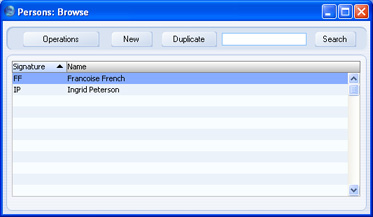
- Wybierz opcję "Utwórz nowego użytkownika" z menu specjalnego (w lewym górnym rogu okna). Otworzy się okno "Utwórz nowego użytkownika":
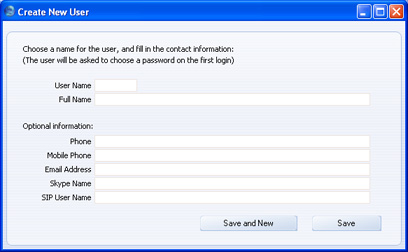
- Wprowadź podpis oraz imię i nazwisko osoby, aby utworzyć dla niej konto, pozostałe informacje mogą być wprowadzone opcjonalnie. Podpis jest nazwą, która będzie używana jako kod identyfikacyjny przy każdorazowym logowaniu użytkownika do systemu Enterprise by HansaWorld (login).
- Jeżeli wciśniesz przycisk [Zapisz], nowe konto użytkownika zostanie utworzone, a okno "Utwórz nowego użytkownika" zostanie zamknięte. Jeżeli wciśniesz przycisk [Następna osoba], obecne konto zostanie zapisane i zamknięte, a otworzy się nowa czysta karta, do której możesz wprowadzić kolejnego użytkownika.
Wciśniecie przycisków [Zapisz] lub [Następna osoba] spowoduje utworzenie nowego użytkownika w kartotece Osoby, nowej skrzynki pocztowej dla tego użytkownika oraz nowego rekordu w kartotece Kontrahenci, zawierającego opcjonalne informacje wprowadzone w oknie "Utwórz nowego użytkownika". Rekord osoby, kontrahenta oraz skrzynka pocztowa będą prawidłowo ze sobą powiązane, w ten sposób konto użytkownika będzie w pełni funkcjonalne w chwili pierwszego logowania użytkownika do systemu.
- Choć konto użytkownika jest teraz w pełni funkcjonalne, na początku użytkownik, a także dowolna osoba posługująca się podpisem użytkownika może się zalogować do systemu bez podawania hasła. W tym kroku utworzysz hasło dla użytkownika.
Zaznacz nowego użytkownika pojedynczym kliknięciem w oknie przeglądania kartoteki Osoby i wybierz opcję "Zmień hasło" z menu specjalnego (może być konieczne zamknięcie i ponowne otwarcie okna przeglądania kartoteki Osoby - krok 2 powyżej - zanim nowy użytkownik będzie widniał na liście). Otworzy się okno "Zmień hasło":
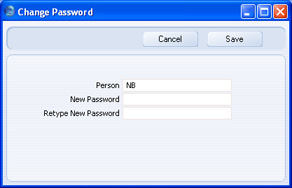
Wprowadź hasło dwukrotnie, aby się upewnić, że nie zawiera błędów. Kliknij przycisk [Zapisz] lub użyj kombinacji klawiszy Shift-Enter aby zapisać i zamknąć okno. Użyj ikonki krzyżyka, jeżeli nie chcesz zapisywać zmian. W haśle rozróżniane są wielkie i małe litery.
Po zalogowaniu użytkownik będzie mógł wybrać własne hasło. Informacje na temat tego zagadnienia znajdują się na tej stronie.
- Konto użytkownika jest teraz w pełni funkcjonalne oraz zabezpieczone hasłem. Ale zanim użytkownik zaloguje się po raz pierwszy, być może zechcesz mu przypisać grupę dostępu, aby ograniczyć jego dostęp do systemu Enterprise by HansaWorld.
Dwukrotnym kliknięciem wybierz nazwę użytkownika w oknie przeglądania kartoteki Osoby. Otworzy się okno "Osoba: Podgląd":
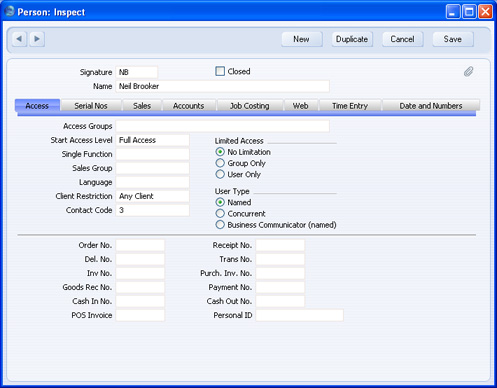
Wprowadź kursor w polu Grupy dostępu i otwórz listę "wklej specjalne" poprzez wybranie kombinacji klawiszy Ctrl-Enter/⌘-Enter. Pojawi się lista istniejących grup dostępu. Wybierz jedną z nich klikając na nią dwukrotnie. Jeżeli jest to konieczne, możesz wprowadzić więcej niż jedną grupę dostępu, oddzielając je przecinkami.
Przenieś kursor do pola Rozpocznij dostęp od poziomu, aby wybrać czy użytkownik ma rozpocząć od pełnego dostępu czy też od braku dostępu. Przejdź do kroku 4 na stronie Grupy dostępu aby uzyskać więcej informacji na ten temat.
Domyślnie nowy użytkownik będzie oznaczony jako nazwany. Jeżeli jednak jest to użytkownik jednoczesny ze skrzynką pocztową, zaznacz opcję Jednoczesny jako typ użytkownika.
Zapisz kartę klikając na przycisk [Zapisz] w prawym górnym rogu okna lub poprzez użycie skrótu klawiszowego Shift-Enter. Od tej pory gdy użytkownik się zaloguje do systemu, jego dostęp będzie kontrolowany przez przypisane mu grupy dostępu.
Pamiętaj, aby odpowiedniemu użytkownikowi (użytkownikom) przypisać grupę dostępu administratora systemu (szczegóły na tej stronie).
---
W tym rozdziale:
